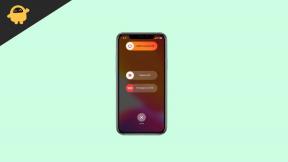A Google Play Zene megoldása, ha nem jelennek meg zeneszámok
Android Tippek és Trükkök / / August 05, 2021
Aki okostelefont használ, naponta legalább egyszer feltétlenül hallgat rajta zenét. Streaming lehet, az offline hallgatók nem tehetnek meg dalok meghallgatása nélkül. Az Android OS rendelkezik az alapértelmezett Google Music Play alkalmazással. A felhasználók offline módon zenét streamelhetnek, tölthetnek le és hallgathatnak.
Bár hasznos alkalmazásról van szó, egyes felhasználók panaszkodtak arra, hogy a Play Zene néha nem jeleníti meg a zeneszámokat. Online streaming és offline hallgatás esetén egyaránt megtörténik. Offline állapotban az emberek láthatják, hogy a letöltött számok hiányoznak a könyvtárból. Ebben az útmutatóban elmondjuk, hogyan lehet megoldani a problémát A Google Play Zene nem jeleníti meg a dalokat.

Tudod | A számlafizetési emlékeztetők végleges kikapcsolása a Google Segéden
Tartalomjegyzék
-
1 A Google Play Zene megoldása, ha nem jelennek meg zeneszámok
- 1.1 Indítsa újra a készüléket
- 1.2 Frissítse az alkalmazást
- 1.3 A megfelelő Google-fiókot használja?
- 1.4 Csak letöltött dalokat lát
- 1.5 NoMedia fájl törlése
- 1.6 Melyik tárolóból kell lejátszani a zenét
- 1.7 Sérült memóriakártya hibás
- 1.8 Frissítse az alkalmazást
- 1.9 Az alkalmazás eltávolítása
- 1.10 Oldja meg a szinkronizálási problémákat
- 1.11 Az alkalmazás gyorsítótárának törlése
A Google Play Zene megoldása, ha nem jelennek meg zeneszámok
A hibaelhárítás nem a rakétatudomány. Kövesse néhány alapvető megoldást, és ez feltétlenül megoldja a készülék problémáját.
Indítsa újra a készüléket
Az egyik első és leggyakoribb megoldás a telefon újraindítása. Egyszerűen indítsa újra, majd ellenőrizze a Play Zene alkalmazást. Lehet, hogy végrehajtott néhány alkalmazásfrissítést, de nem indította újra vagy nyitotta meg újra az alkalmazást a módosítások frissítéséhez és integrálásához.
Frissítse az alkalmazást
Ma már többféle lehetőség áll rendelkezésre a zenei streaming / offline hallgatás lehetőségére. Az emberek általában a legfrissebb frissítések telepítése nélkül tartják meg a Google Music Play szolgáltatást. Tehát, ha így tetszik, és egy szép napon a Play zenét szeretné használni, akkor hibásnak találhatja, ha egy régebbi verzión fut.
- Tehát menjen a Play Áruházba.
- A menü előhívásához nyomja meg a hamburger gombot
- Válassza a Saját alkalmazások és játékok lehetőséget
- Az Alkalmazások listában keresse meg a Play zene elemet.
- Ha új frissítést kell telepíteni, akkor azonnal tegye meg.
- Ezután zárja be az alkalmazást, és nyissa meg újra.
Most már jól kell működnie.
Nézd meg | Az Android vágólapján lévő tartalom helyreállítása
A megfelelő Google-fiókot használja?
Az Android-felhasználók többségének több Google-fiókja van. Tehát ellenőrizze, hogy a megfelelő fiókot használja-e. Általában előfordulhat, hogy nem látja az egy fiókból letöltött dalokat, ha egy másik fiókkal jelentkezik be, hogy zenét játsszon. Tehát győződjön meg arról, hogy a megfelelő fiókot használja.
Csak letöltött dalokat lát
Van egy beállítás, amelyet le kell tiltania, hogy csak a letöltött számokat láthassa. Más szavakkal, a beállítások engedélyezésével a Google Play Zene megmutatja a letöltött dalokat.
- Nyisd ki Zenél
- Koppintson a Hamburger gomb
- Keresse meg a Csak letöltött lehetőséget. Alapértelmezés szerint le van tiltva.
- Ha engedélyezve van, érintse meg a kapcsolót a letiltásához
NoMedia fájl törlése
Bármelyik fájlkezelő alkalmazást kell használnia arra, hogy olyasmit keressen, amelyet nem médiafájlnak nevez a Play Zene mappájában. Ez nem lesz látható az alkalmazásban vagy a galéria szokásos mappáiban. Ha megtalálta, törölje. A fájl jelenléte miatt a Play Zene nem jelenítheti meg a dalokat.
Melyik tárolóból kell lejátszani a zenét
Fontos, hogy helyesen állítsa be a beállítást. Abban az esetben, ha zene van a külső tárhelyen, akkor ugyanazt a forrást kell beállítania, ahonnan a Google Play lejátssza a dalokat. Ha belső tárhelyként állítja be, akkor természetesen nem lát és nem hallgat zenét.
Sérült memóriakártya hibás
Egy másik gyakori ok, amiért nem hallgatja meg kedvenc zenéjét, az az, hogy sérült SD-kártya van a készüléken. Az SD-kártya ellenőrzéséhez vegye ki a telefonból, és próbálja meg csatlakoztatni a számítógépéhez. Ha az SD-kártya sérült, a PC-n sem lát fájlokat. Tehát cserélje ki az SD-kártyát.
Frissítse az alkalmazást
Van egy lehetőség az alkalmazás és zenei tartalmának frissítésére, amely közvetlenül a Play Zene alkalmazás Beállításaiban található.
- Nyisd meg a Play Zene menüpontot, és kattints a gombra hamburger gomb
- Érintse meg Beállítások > Érintse meg a gombot Frissítés

- Zárja be az alkalmazásokat
- Nyissa meg újra a Google Play zenét
Most ellenőrizze a dalokat. Most már elérhetőnek kell lenniük.
Az alkalmazás eltávolítása
A Play Zene egy előre telepített alkalmazás Android-eszközökön. Tehát eltávolítás alatt azt értjük, hogy a legújabb verzió eltávolítását a gyári verzióra kell visszavezetni.
Megcsinálni,
- Menj a Play Áruházba, és érintsd meg a hamburger gombot
- Most válassza a Saját alkalmazások és játékok lehetőséget
- Keresse meg a Telepített lapot
- A Google Play Zene telepített görgetője alatt érintse meg a megnyitáshoz
- Most látnia kell egy lehetőséget az eltávolításra. Érintse meg.

Miután befejezte az eltávolítást, telepítse újra a legújabb verziót az elérhető frissítésen keresztül. Ellenőrizze a Saját alkalmazások és játékok részben. tájékoztatnia kell a Play zene elérhető frissítéséről. Telepítse.
Oldja meg a szinkronizálási problémákat
Ez egyszerűen azt jelenti, hogy ellenőrizze, hogy a Play Zene szinkronban van-e Google-fiókjával, vagy sem.
- Menj Beállítások > Fiókok és biztonsági mentés
- Koppintson arra a Google-fiókra, amelyet a Play Zene alkalmazásba történő bejelentkezéshez használ
- Válassza a lehetőséget Szinkronizál
- Ellenőrizze, hogy a Google Play zene mellett található kapcsoló engedélyezve van-e. Ha engedélyezve van, akkor szinkronban van. Ha nem, érintse meg a kapcsolót az engedélyezéséhez.
Az alkalmazás gyorsítótárának törlése
Az esetleges rendetlenségek eltávolításának legjobb módja a gyorsítótár törlése. A Google Play Zene esetében a gyorsítótár törölhető az alkalmazásból és az eszköz Beállításokból is.
- Nyissa meg a Google Play zene> Ugrás a Beállítások elemre
- A Beállítások alatt görgessen lefelé a Gyorsítótár törlése lehetőséghez. Érintse meg.

A gyorsítótár törlése az eszköz Beállítások menüjéből
- menj Beállítások > Alkalmazások és értesítések > Lásd: Minden alkalmazás
- Keresse meg a Zene játékot
- Érintse meg Adatok és tárolás > Érintse meg a gombot Cache törlése
- Zárja be az alkalmazást, majd nyissa meg újra

Tehát ezek voltak a hatékony módszerek a Google Play Zene alkalmazásban nem elérhető zene / dalok problémájának megoldására. Reméljük, hogy hasznosnak találta ezt az útmutatót.
Még szintén kedvelheted,
- Autóösszeomlás-érzékelő rendszer a Pixel 4-hez magyarázva
- Az Android App összeomlásának kijavítása bármely okostelefonon
Swayam professzionális technikai blogger, számítógépes mester diplomával rendelkezik, és rendelkezik tapasztalattal az Android fejlesztés terén is. Meggyőződéses rajongója a Stock Android OS-nek. A technikai blogoláson kívül szereti a játékot, az utazást és a gitározást / tanítást.